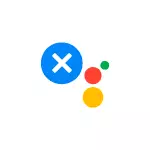
כיבוי מלא של עוזרו של Google בכל טלפון ייחשב, היכן הוא: פעולות כמעט לא יהיו שונות מהמודל לדגם: הן על מערכת נקייה, ועל סמארטפונים של Samsung, ועל מותגים אחרים ההליך יהיה דומה. ההבדלים קיימים עבור xiaomi ו huawei / כבוד, אנחנו גם לדבר עליהם. בנוסף, המאמר מתאר כיצד לנתק כפתור פתיחה נפרד אם הוא נמצא במכשיר שלך.
- כיצד להשבית את Google עוזר על אנדרואיד
- השבת לחצני Google עוזר
- וִידֵאוֹ
כיבוי עוזר Google בטלפון אנדרואיד
על מנת להשבית לחלוטין עוזר Google על רוב טלפונים אנדרואיד, כולל מערכת נקייה וסמאסונג סמארטפונים יצטרכו לבצע את השלבים הבאים:
- עבור אל הגדרות -.
- עבור אל "שירותים בחשבון" - "חיפוש, עוזר ו קול שליטה".

- פתח את הפריט "עוזרת" של Google, ולאחר מכן, נוזף למחיצת "כל ההגדרות", פתח את "הגדרות כלליות".
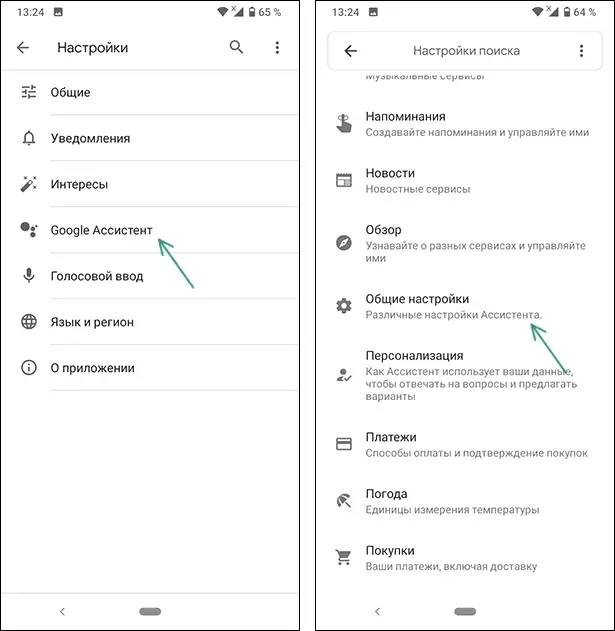
- כבה את המתג ב- Google Assistant.
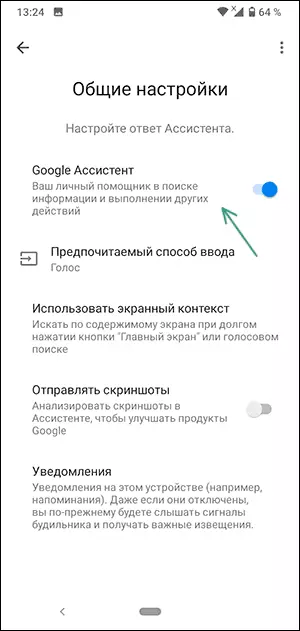
- אשר את הפעולה בחלון "השבת את Google Assistant".

- אם אתה חסר "Google" בטלפון שלך, בחיפוש אחר ההגדרות של הטלפון, הזן התאמה קולית, אם פריט כזה נמצא, פתח אותו ונתק את מתג ה- Google.
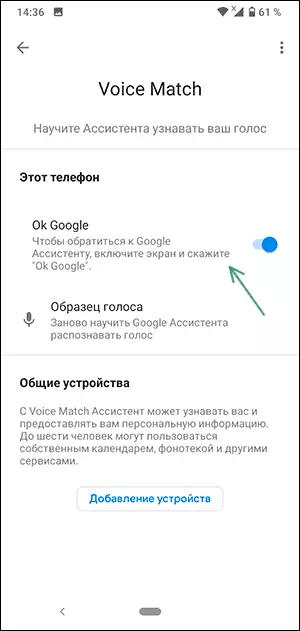
- יש גם דרך נפרדת לכבות את עוזר Google ב- Chrome: הולך לדפדפן דף הבית, לחץ על הסמל של הפרופיל שלך ולאחר מכן עבור אל "עוזר Google ב- Chrome" כדי לכבות.
לאחר מכן, עוזרו של גוגל ייכבה. עבור כמה טלפונים, כגון Xiaomi ו Huawei (כבוד), הנוהל לפעולה שונה במקצת:
- ב- Xiaomi, עבור אל ההגדרות - הגדרות מורחבות - שפה וקלט ובקטע "ניהול מקלדת" מצא את הפריט "הגדרות" מתחת לאשכנס. במסך הבא, כבה את "הגישה באמצעות התאמה קולית".
- על טלפונים חכמים Huawei וכבוד, קיימות התכונות הבאות: מחיקת יישומי Google עוזר מהטלפון בהגדרות - יישומים; המעבר להגדרות - יישומים - יישומים כברירת מחדל (פריט זה יכול לפתוח באמצעות סמל ההילוכים או התפריט בחלק העליון של המסך) - עוזר וקול קלט, ולאחר מכן לחיצה על "עוזר" ובחירת "לא" ובחירת "לא" פריט במקום "גוגל".
השבת לחצני Google עוזר
שים לב: המיקום של הפריטים בתפריט עשוי להשתנות מהגירסה ליצירת אנדרואיד, בהתאם למותג הספציפי של הטלפון. אם אינך יכול למצוא את האפשרות הרצויה בדרך שצוינה, השתמש בחיפוש ביישום "הגדרות" על ידי ציון "עוזר" כבקשה.
לאחר כיבוי עוזר הקול של Google, הלחצן המיועד לשיחתו עשוי להמשיך לעבוד, הוא זמין בסעיפים הבאים של ההגדרות:
- ב Android נקי עם לחצן עוזר חומרה - הגדרות - מערכת - מחוות - כפתור עוזר של Google.
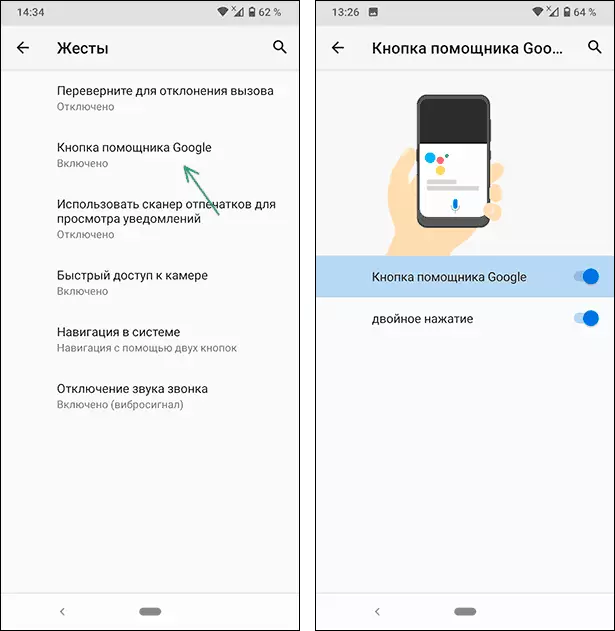
- על Xiaomi - הגדרות - הגדרות מתקדמות - פונקציות לחצן (או לחצנים ומחימות) - הפעלת עוזר Google.
- על Huawei / כבוד - הגדרות - ניהול - ניווט מערכת - הפרעות - עוזר Google.
וִידֵאוֹ
אני חושב שאחד הדרכים המוצעות אמור לעזור להשבית את עוזר הקול. ו, אני חוזר, אל תשכח את החיפוש אחר הגדרות, אם המתג הרצוי מתברר במקום בלתי צפוי.
